ASUS ATK Package: что это за программа, и нужна ли она?
Как правило, большинство современных пользователей знают, что при установке на компьютер или ноутбук какой-либо операционной системы все драйверы инсталлируются автоматически за счет использования собственных баз данных ОС.
Однако не всегда в них система может найти некоторые сопутствующие программы управления для нестандартного оборудования. Такое ПО нужно загружать с официального сайта производителя, а только потом интегрировать в систему.
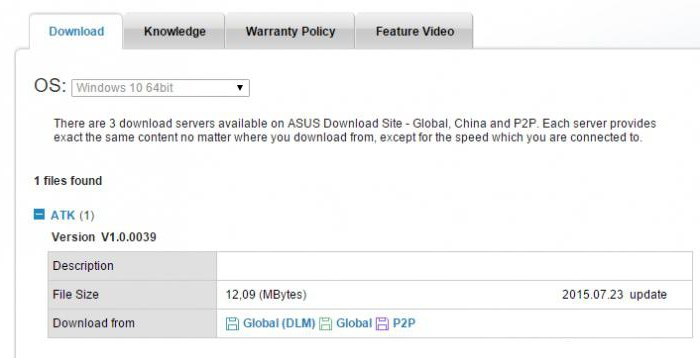
Для подобных целей (чтобы не заниматься загрузкой драйверов устройств вручную) и создан комплект ATK Package. Что это за программа? Как уже понятно, с одной стороны, это полный набор самых необходимых драйверов. Но так может показаться действительно только на первый взгляд (хотя и так понятно, что такой набор будет незаменим хотя бы для установки тех же драйверов).
На самом деле, возможности пакета намного шире, поскольку в него включены не только драйверы, но и множество дополнительных модулей, позволяющих использовать возможности пакета и для совершенно иных целей.
Но тут у каждого пользователя возникает законный вопрос по поводу того, стоит ли держать на своем устройстве весь это пакет. Для ответа на него нужно рассмотреть некоторые важные особенности всего комплекта ATK Package. Что это за программа, пока понятно. Перейдем к дополнительным модулям.
Программный набор пакета
Итак, что же такого интересного есть в наборе? Среди дополнительных утилит, которые присутствуют в этом наборе, отдельно стоит выделить следующие:
- Generic Function Service – универсальный программный модуль, отвечающий за настройку и использование схем электропитания с возможностью перенастройки кнопок для включения или отключения ноутбуков от сети.
- Hotkey – утилита, позволяющая быстро и эффективно произвести настройку «горячих» клавиш или их сочетаний, что в тех же ОС Windows для многих пользователей оказывается достаточно сложным.
- OSD – специальное средство для контроля функциональной клавиши FN (практически ее полный программный аналог) в сочетании с другими кнопками для быстрого вызова определенных действий (установка уровня громкости, яркости экрана, включение беспроводных модулей и т.д.).
- Media – достаточно интересное средство для работы с файлами мультимедиа (аудио и видео), в некоторых версиях которого дополнительно может присутствовать еще и программный плеер, который можно использовать вместо установленного по умолчанию Windows Media Player.
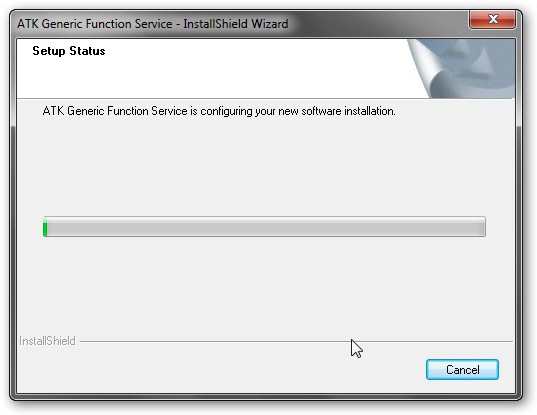
Как видим, инструментарий выглядит весьма пристойно и интересно. Более того, благодаря своей простоте, в отличие от средств Windows-систем, с этим набором сможет элементарно разобраться любой, даже самый неподготовленный юзер.
Обязательные компоненты для обеспечения работоспособности пакета
Однако для нормальной работы всего набора необходимо корректное функционирование системного устройства под названием ATK0100 ACPI UTILITY на основе одноименного драйвера ATK0100.
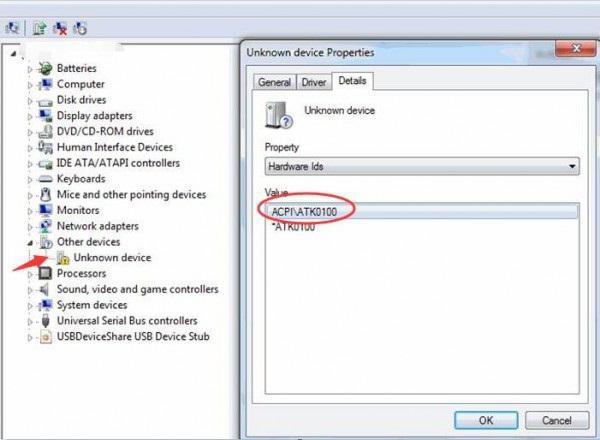
Если его не установить изначально, нормальной работы от пакета добиться будет невозможно, а некоторые модули и вообще могут просто не инсталлироваться (по крайней мере, в том же «Диспетчере устройств» данный системный компонент будет помечен желтым маркером, что свидетельствует о его неработоспособности вследствие отсутствия или неправильной установки виртуального драйвера). В самом простом случае можно войти на официальный сайт ASUS и загрузить оттуда полный пакет ATK Package. Что это за программа? На первом этапе – самый обычный инсталлятор, но втором – набор модулей, расширяющих и упрощающих проведение некоторых специализированных настроек.
Таким образом, подходя к логическому завершению описания всего набора, можно отметить, что использовать его стоит хотя бы потому, что именно с его помощью многие действия упрощаются. Но и тут нужно сказать, что рассчитан такой инструмент исключительно на ноутбуки и нетбуки ASUS. С другими (пусть даже очень похожими) системами работать он не будет. Впрочем, отзывы в интернете от тех пользователей, которые испробовали его в действии, свидетельствуют о том, что по многим параметрам его характеристики и возможности превосходят средства операционных систем, а сбоев в работе не наблюдается практически никогда (за редким исключением). Нужно только инсталлировать драйвер с утилитой, и дело с концом.
 Atk package – системная утилита, по умолчанию установленная на всех ASUS-устройствах, работающих под операционной системой Windows. Необычная надстройка для системы, позволяющая детально управлять возможностями вашего ноутбука.
Atk package – системная утилита, по умолчанию установленная на всех ASUS-устройствах, работающих под операционной системой Windows. Необычная надстройка для системы, позволяющая детально управлять возможностями вашего ноутбука.
Само название – аббревиатура от Asus Tech Package, так что никакого взаимодействия с atk файлами программа не предусматривает.
По сути, данная программа – компиляция из пяти важных драйверов, каждый из которых отвечает за свою область.
Generic Function Service или «служба общих функций» отвечает за режим работы компьютера. Здесь можно поставить систему на режим экономии или  наоборот – настроить ноутбук на максимальную производительность. Здесь же мы можем управлять тем, как работает компьютерное железо.
наоборот – настроить ноутбук на максимальную производительность. Здесь же мы можем управлять тем, как работает компьютерное железо.
OSD – управление взаимодействием кнопки «FN» с клавишами F1-F12. Здесь вы можете «забить» клавиши для увеличения/снижения громкости и яркости, переходу на раздвоенный экран и много чего еще. В общем, эдакий редактор клавиш «F»
А вот полноценный редактор горячих клавиш – это ATK Hotkey. Программа позволяет настроить любую комбинацию клавиш и «повесить» на них любую функцию.
ATK0100 – утилита, необходимая для настройки затухания экрана и перехода в спящий режим.
Media предназначена для работы со встроенным медиаплеером. В нашей стране данная функция оказывается практически не нужной.
Asus ATK0100 ACPI Utility 1043.2

Перед вами драйвер для виртуального устройства ATK0100. Это устройство появляется как правило в системах где используется оборудование от Asus. Этот драйвер нужен для работы подсистемы ACPI. Для windows 7 и постарше драйвер есть по умолчанию в Windows Update.
Доступно два способа установки этого драйвера: с помощью инсталлятора и вручную. Опишем подробно оба способа. Для начала вам нужно распаковать скачанный архив. В архиве вы найдете файл «AsusSetup.exe», который нужно запустить для автоматической установки драйвера.
Если есть необходимость в ручной установке драйвера Asus ATK0100 ACPI Utility, нужно выполнить следующие шаги:
- Нажмите Win+R на клавиатуре, появится строка «Выполнить». Скопируйте в эту строку “devmgmt.msc” (без кавычек) и нажмите Enter.
- Найдите свое устройство. Если для него не установлен драйвер, то возле него будет значиться желтый значок с изображением восклицательного знака.
- Кликните по устройству правой кнопкой мышки и выберите «Обновить драйвер».
- Мастер установки драйвера предложит вам найти драйвер в обновлениях для Windows. Нам нужно отказаться от этой опции, выбрав «Нет, не в этот раз».
- В следующем окне вам нужно указать папку, из которой нужно установить драйвер. Для этого выберите «Установка из указанного места» и нажмите «Далее».
- Теперь нужно отметить галочку «Выполнить поиск наиболее подходящего драйвера в указанных местах», далее выбрать «Включить следующее место поиска» и выбрать ту папку, которую мы получили после распаковки архива. Скорее всего она будет называться «ATK0100».
- Теперь система найдет нужный драйвер и установит его. После установки нужно перезагрузить компьютер.
Примечание: процесс установки описан для операционной системы Windows XP. Для Windows Vista нужно выполнить похожие действия.
Для удаления драйвера нужно открыть список установленных программ, выделить элемент «ATK0100 ACPI UTILITY» и нажать на кнопку «Изменить/Удалить».
ID устройства: ACPI\ATK0110
Пользователи продукции ASUS сталкиваются с установленной у себя на ПК ATK Package. Что это за программа и зачем она нужна я расскажу в этой статье.
